니콘 디지털카메라 파일 복사 Nikon Transfer2 설치방법
IT,PC,모바일,스마트폰 정보와 팁 그리고 제품리뷰와 생활정보
니콘 디지털카메라 파일 복사 Nikon Transfer2 설치방법
니콘 디지털카메라를 사용하시는 분들이라면 알아 두시면 좋은 팁을 하나 공유 하도록 하겠습니다. 모델에 따라 다르겠지만 와이파이로 파일 전송이 되는 모델도 있지만 일반적으로 파일 전송을 USB 케이블을 연결후에 하실텐데요. 니콘의 경우 파일을 옮길때 Nikon Transfer 라는 소프트웨어를 이용을 하게 됩니다. 이번 글에서는 이 Nikon Transfer2 를 설치 하는 방법에 대해서 알아 보도록 하겠습니다.
Nikon Transfer2 설치하는 방법
니콘 디지털 카메라를 처음 구입을 하신후에 파일을 옮기기 위해서 이 프로그램을 이용을 해야 한다는 사실을 아셨다고 해도 이 프로그램의 다운로드 링크를 못 찾는 분들이 많이 있으실거라고 생각이 됩니다.
초기에는 별도로 해당 프로그램의 설치 파일이 있었지만 지금은 다른 소프트웨어에 포함이 되어 있는 형태로 되어 있어서 직접 Nikon Transfer2 만 설치 하는 경로가 없어 졌습니다.
NX Studio 설치하기
그럼 어떤 프로그램에 포함이 되어 있는지를 알아야 하는데요. NX Studio 라는 소프트웨어에 포함이 되어 있습니다. NX Studio 다운로드 링크를 클릭을 하시면 아래와 같이 다운로드 할수 있는 페이지로 이동을 하게 됩니다. 여기에서 해당 소프트웨어를 다운로드 받을수 있습니다. View download page 를 클릭을 해서 이동을 하세요.
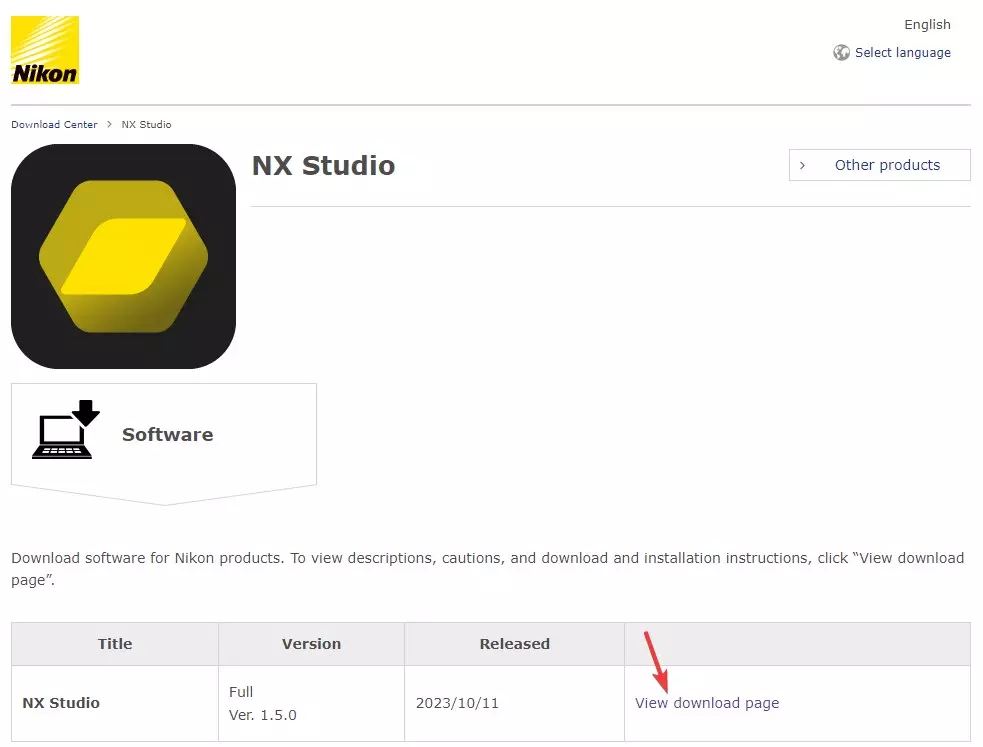
이동한 페이지에서 제일 하단으로 내려 보세요. 그러면 아래와 같은 페이지를 보게 되는데요. 여기에서 하단에 Accept 를 체크 하신후에 지역을 Asia 로 선택을 한후에 다운로드를 받으시면 됩니다. 파일은 180MB 정도 됩니다.
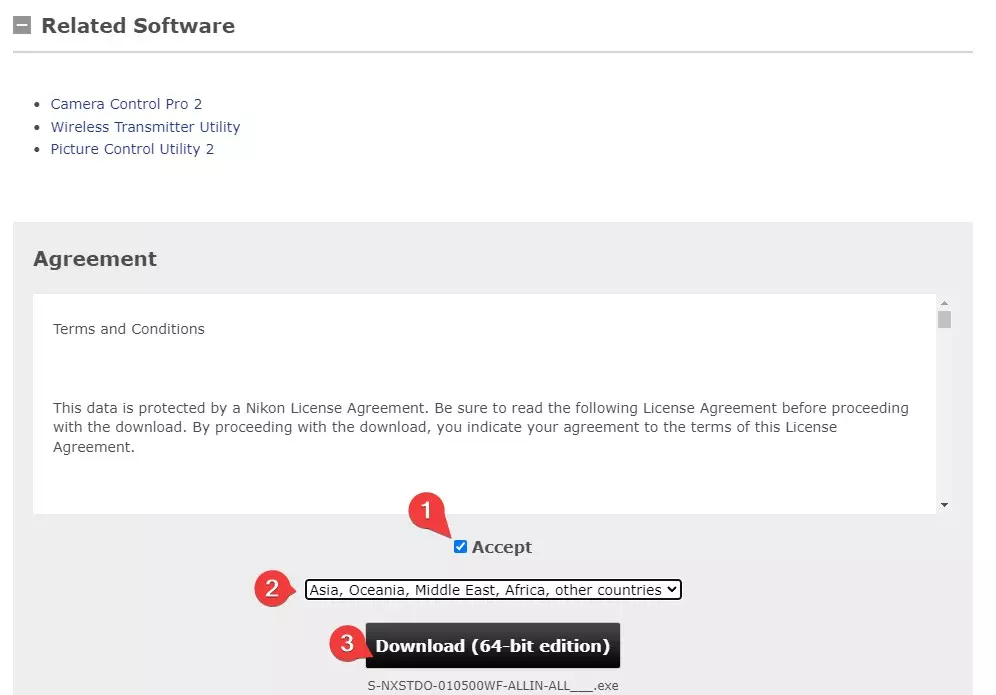
파일을 다운로드 받으셨다면 클릭을 해서 실행을 하세요. 설치 하는 방법은 몇번의 클릭만으로 쉽게 설치 할수 있습니다. 제일 먼저 라이센스에 동의를 해주시면 다음에는 바로 설치가 됩니다.
설치가 진행이 되는동안에 보시면 Nikon Transfer2 가 같이 설치가 되는걸 볼수가 있습니다. 왜 이렇게 다른 소프트웨어에 포함을 시켰는지는 모르겠지만 이제 설치가 되었으니 니콘 디지털 카메라를 USB 케이블로 연결을 해보세요. 그럼 자동으로 Nikon Transfer 2 가 실행이 되는걸 볼수 있습니다.
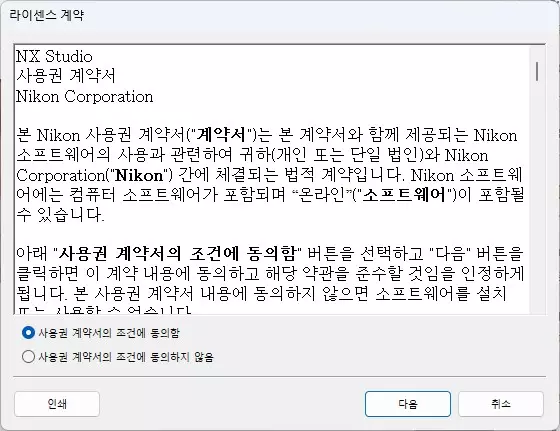
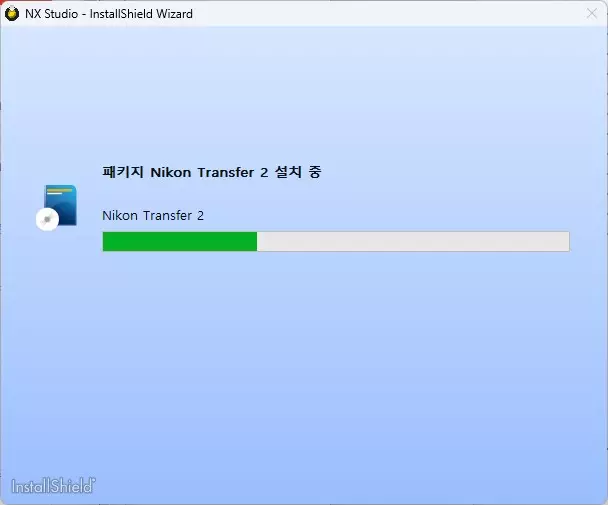
Nikon Transfer2 가 실행이 되면 간단하게 필요한 설정을 하신후에 파일을 복사를 하시면 됩니다. 저 같은 경우에는 Z fc 를 사용을 하고 있어서 소스가 Z fc 로 표시가 되네요. 그리고 사진 썸네일이 표시가 되고 원하는 사진을 선택을 해서 전송 시작을 눌러 주시면 전송이 됩니다.
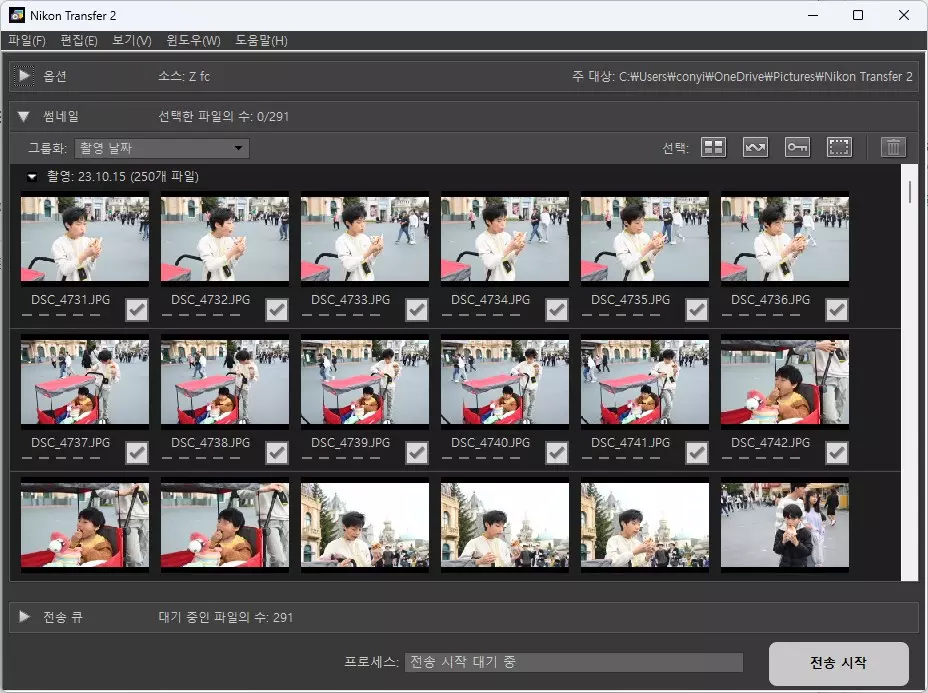
이전에 Nikon Zfc 리뷰를 했었는데 궁굼하시다면 아래 링크를 참고 하시기 바랍니다.
2022.02.10 - [분류 전체보기] - 니콘 Zfc 레트로 디자인의 미러리스 디지털카메라 개봉기
니콘 Zfc 레트로 디자인의 미러리스 디지털카메라 개봉기
원래 지금 사용하고 있는 카메라는 소니 A57 모델 입니다. 지난달에 백화점에서 이것저것 구경을 하다가 갑자기 눈에 띈 니콘 zfc 카메라가 너무 가지고 싶어서 오랜 시간 고민을 하다가 구입을
hkebi.tistory.com
이상으로 이번 글에서는 니콘 디지털 카메라를 사용하시는 분들에게는 필요한 정보인 파일 전송을 위한 소프트웨어 Nikon Transfer2 를 다운로드 하고 설치 하는 방법에 대해서 알아 보았습니다. 관련 정보를 찾으시는 분들에게 도움이 되셨길 바람녀서 이만 포스팅 마치도록 할께요. 여기까지 보아 주셔서 감사합니다.
